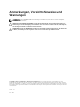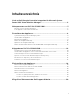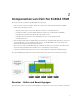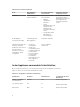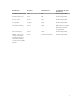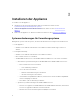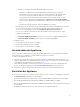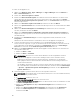Deployment Guide
* Spezifische Systemanforderungen für SC2012 VMM SP1-Konsole:
• Wenn Sie eine Aktualisierung auf SC2012 VMM SP1 Update Rollup 5 oder höher
durchführen, sollten Sie Folgendes beachten: Wenn ein Add-In in die SC2012 VMM-
Konsole importiert wird, stürzt die VMM-Konsole möglicherweise ab. Weitere
Informationen zu diesem Problem und zum Beheben des Problems finden Sie unter
Problem Nr. 5 in dieser Wissensdatenbank http://support.microsoft.com/kb/2785682.
Führen Sie diese Aktualisierung unabhängig von der Version des installierten Update Rollups
aus.
• Windows-Assessment and Development Kit (ADK) 8.1 ist installiert.
– Berücksichtigen Sie die Richtlinien zur Ausführung der PowerShell Ihrer Organisation und stellen
Sie sicher, dass die Richtlinie zur effektiven Ausführung für den lokalen Computer auf
RemoteSigned eingestellt ist, und für das Integrations-Gateway-Service-Konto als
Unrestricted. Weitere Informationen über die Richtlinieneinstellungen finden Sie in den
folgenden MSDN-Artikeln:
* PowerShell-Ausführungsrichtlinie: technet.microsoft.com/en-us/library/hh847748.aspx
* PowerShell-Gruppenrichtlinie: technet.microsoft.com/library/jj149004
• Für Admin-Portal:
– Internet Explorer 10 oder höher ist verfügbar.
– Mozilla Firefox 30 oder höher ist verfügbar.
– Google Chrome 23 oder höher ist verfügbar.
Herunterladen der Appliance
Für die Installation und Einrichtung von DLCI für SC2012 VMM laden Sie diese Komponenten herunter
und installieren Sie sie: Appliance, Integration Gateway und Console-Add-In.
So laden Sie die Appliance herunter:
1. Wenn Sie über die Lizenz für die Verwendung von DLCI für SC2012 VMM verfügen, laden Sie den
DLCI für SC2012 VMM vom Digial Entitlement Portal herunter, oder wenden Sie sich an Dell Support-
Team Digital Leistungsanspruch für eine gültige Lizenz.
Nach dem Herunterladen, Installieren und Einrichten der Appliance über das Verwaltungsportal
können Sie Integration Gateway und das Konsolen-Add-In herunterladen und installieren.
2. Entpacken Sie die heruntergeladene Datei zur Anzeige der VHD-Datei und Dokumentation.
Einrichten der Appliance
Bevor Sie beginnen, stellen Sie Folgendes auf dem Hyper-V sicher, auf dem Sie die Appliance einrichten:
• Der Virtuelle Switch ist konfiguriert und verfügbar.
• Die Anmeldeinformationen für das System, auf dem SC2012 VMM eingerichtet wird, sind verfügbar.
• Der vollständig qualifizierte Domänennamen (FQDN) von SC2012 VMM ist verfügbar.
• Der vollständig qualifizierte Domänennamen (FQDN) und die Benutzer-Anmeldeinformationen für IG
sind verfügbar.
• Freigegebener Netzwerk-Speicherort zum Speichern der Konfigurationsdateien.
9